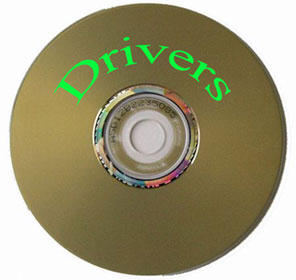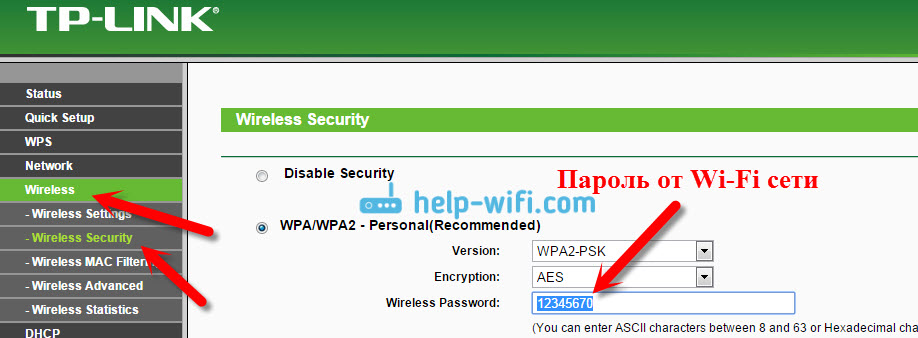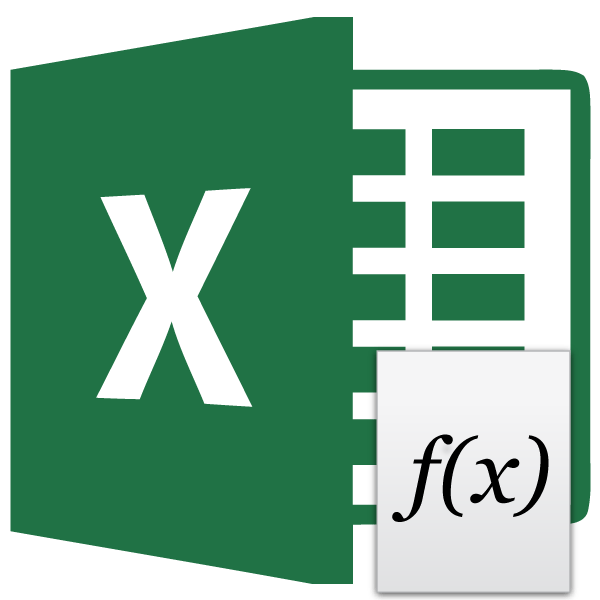Срок доставки товара в течении 1-3 дней !!!
|
|
Как узнать, какой "Виндовс" установлен на ПК или ноутбуке? Как узнать какой виндовс установлен
Как узнать версию Windows. Версия Windows
Далеко не все знают версию своей операционной системы. Но иногда возникает такая необходимость, поэтому следующая информация может оказаться весьма полезной. Как же узнать, какая версия Windows установлена на вашем компьютере? Сделать это можно несколькими способами.
1
Нажмите «Пуск» на панели инструментов слева внизу «рабочего стола». Выберите «Командная строка», в появившемся окне введите команду «winver» и нажмите «Enter».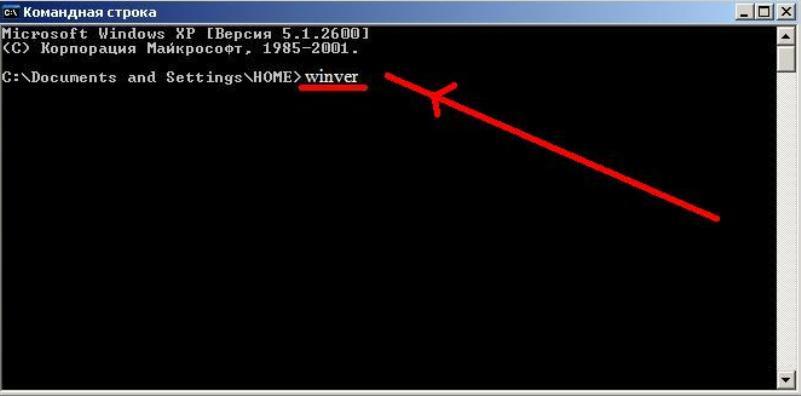
2
Появится окошко, в котором будет указана версия Windows, ее сборка, доступная физическая память.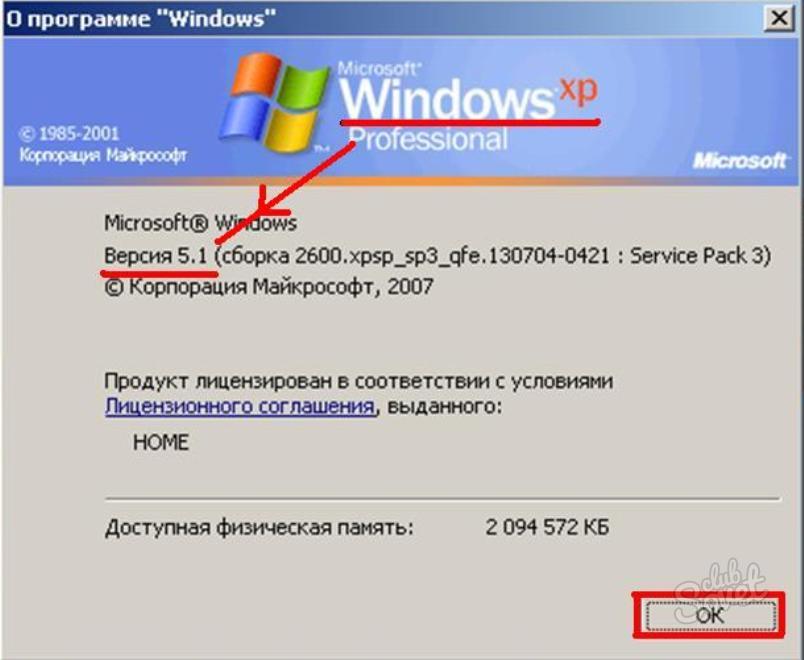
3
Если вы хотите получить больше инфомации, нажмите «Пуск» на панели инструментов, затем «Мой компьютер», клацните по нему правой кнопкой мышки один раз, нажмите «Свойства».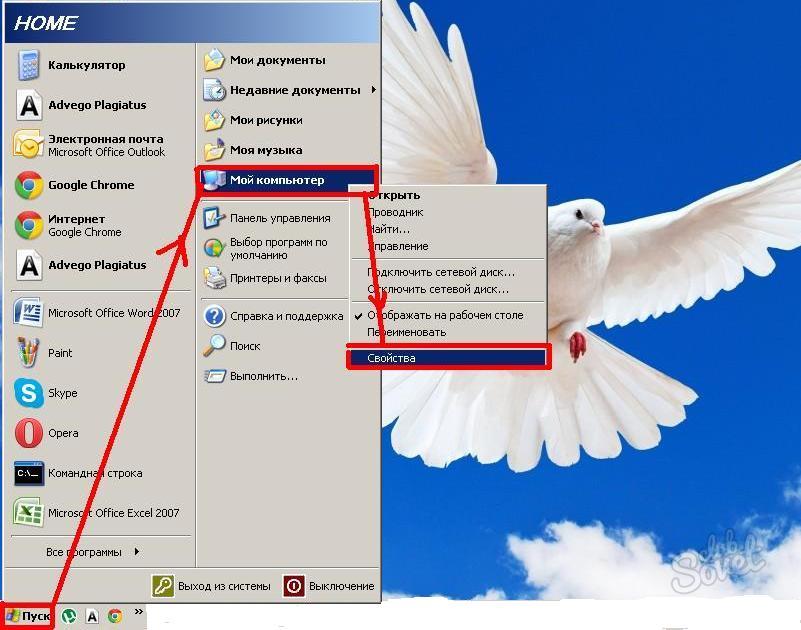
4
Появится окошко под названием «Свойства системы». В нем на вкладке «Общие» вы сможете увидеть версию Windows, много другой полезной информации.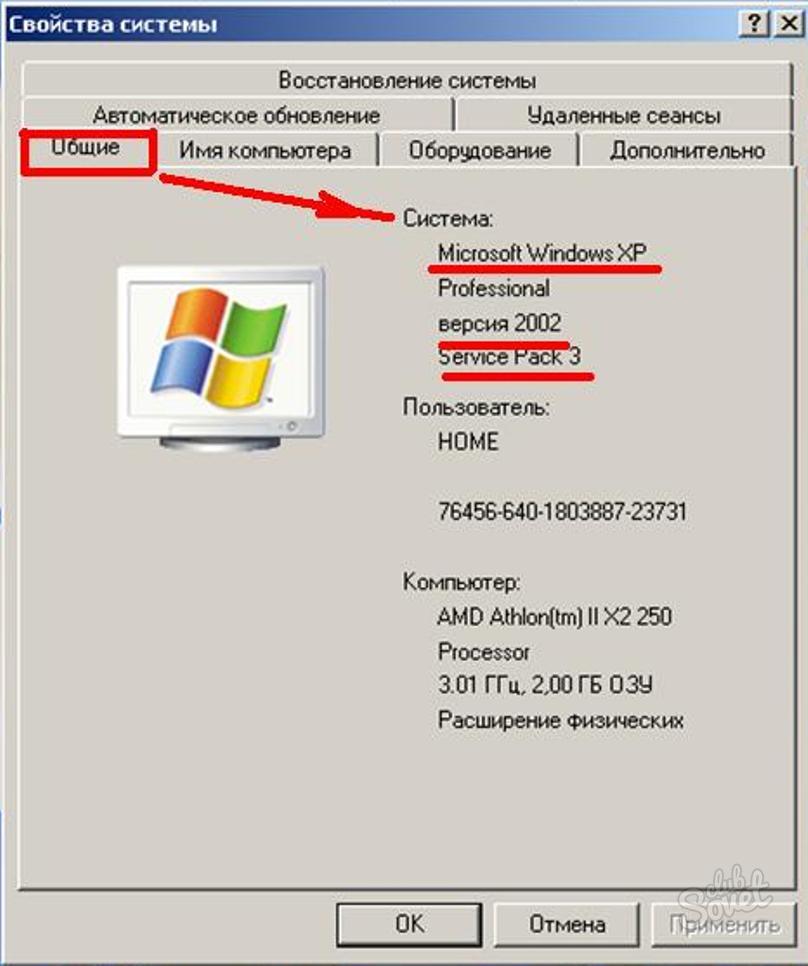
5
Это же можно сделать путем нажатия правой кнопки мышки на иконке «Мой компьютер» прямо на «рабочем столе». Затем нужно выбрать «Свойства», перейти на вкладку «Общие».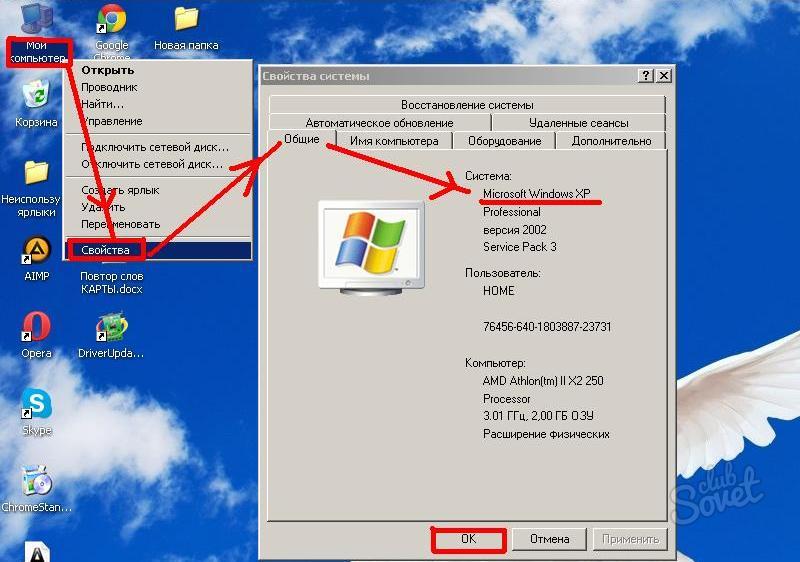
6
Кроме того, можно посмотреть версию Windows и следующим образом. Откройте командную строку. Сделать это можно путем нажатия одновременно клавиши «Win» и «R». Либо зайдите в «Пуск», «Командная строка». В открывшемся окне напишите команду «systeminfo».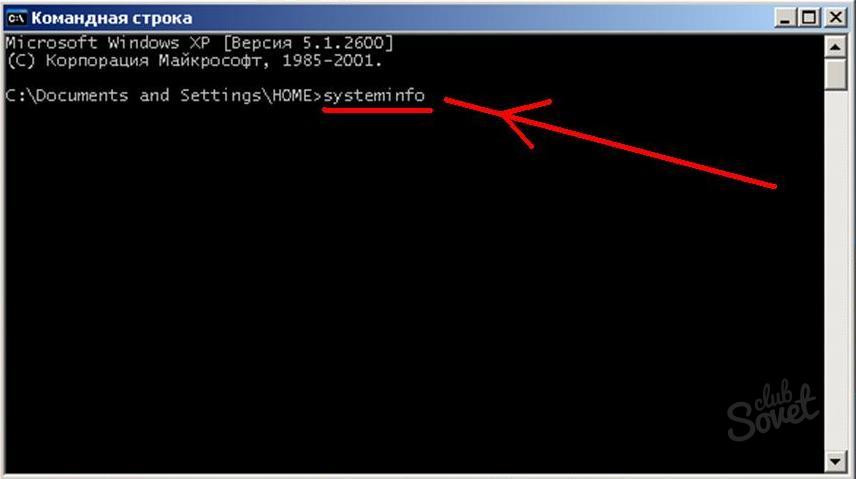
7
После нескольких секунд ожидания вы сможете получить довольно подробную информацию касательно своего компьютера:- название и версия ОС;
- компания, изготовившая ОС;
- сборка ОС и ее параметры;
- владелец ОС;
- код продукта и дата установки;
- время работы системы;
- ее тип и модель;
- количество процессоров, их характеристики;
- версия BIOS, место расположения системной папки Windows;
- устройство загрузки;
- язык ввода и язык самой системы;
- часовой пояс;
- полный и доступный объем физической памяти;
- максимальный и доступный размер виртуальной памяти, ее используемый размер;
- домен, расположение файла подкачки;
- сервер входа в сеть.
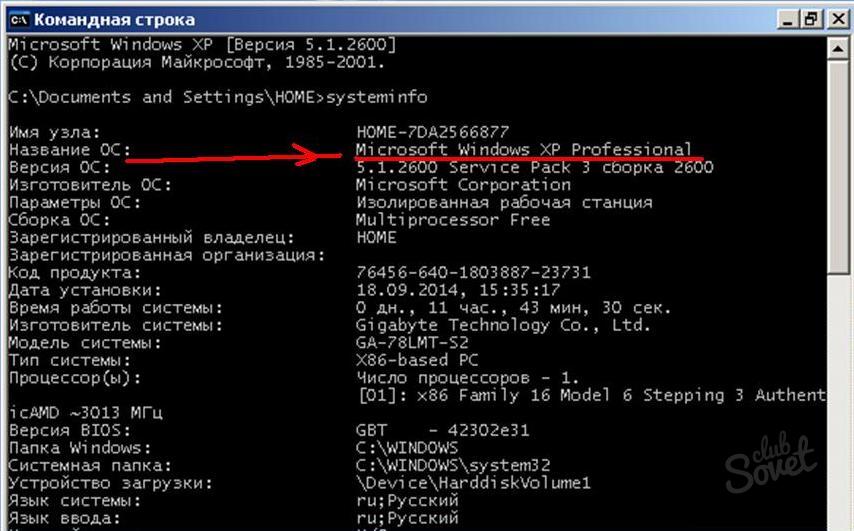
8
Еще можно проверить версию ОС так. Зайдите в «Пуск», «Все программы». Выберите «Стандартные», «Служебные». Нажмите «Сведения о системе».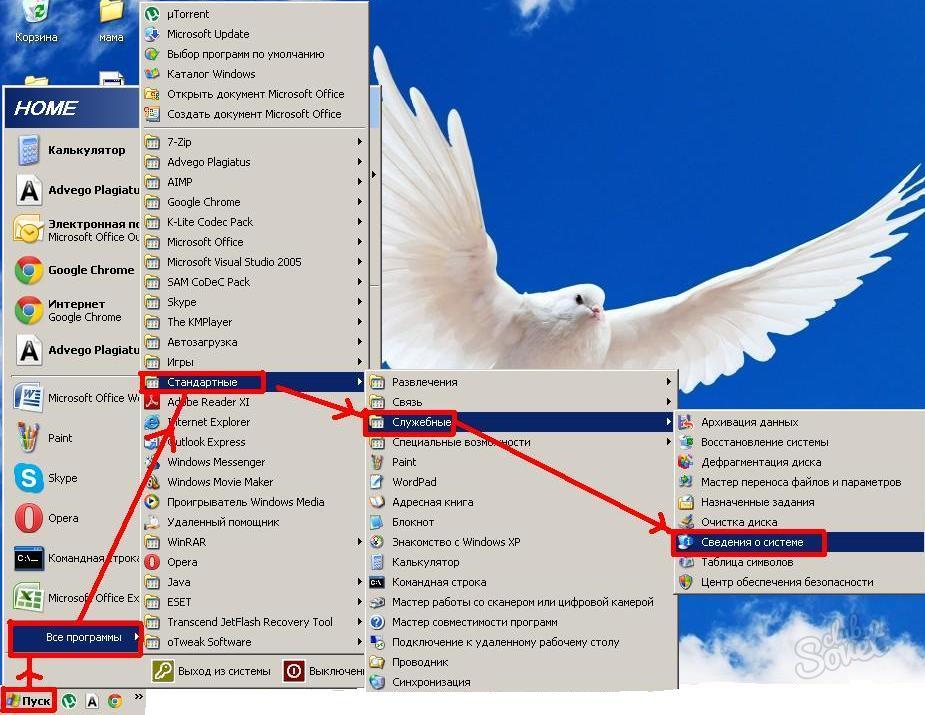
9
Если у вас появилось сообщение, что необходимо запустить службу «Справка и поддержка», следует сделать вот что.
10
Зайдите в «Пуск», «Панель управления», выберите «Администрирование», «Службы».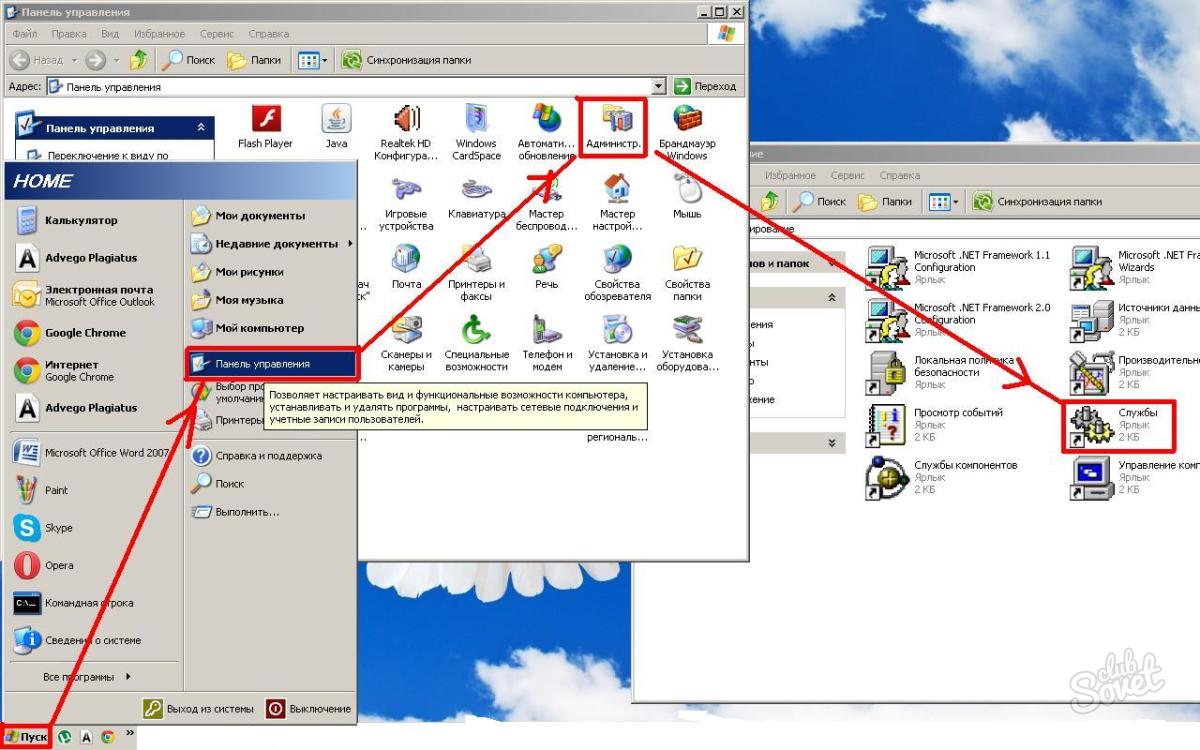
11
Из появившегося списка выберите «Справка и поддержка», дважды клацните по надписи мышью (используйте левую кнопку). В открывшемся окне перейдите на вкладку «Общие», в графе «Тип запуска» поменяйте на нужный вместо «Отключено».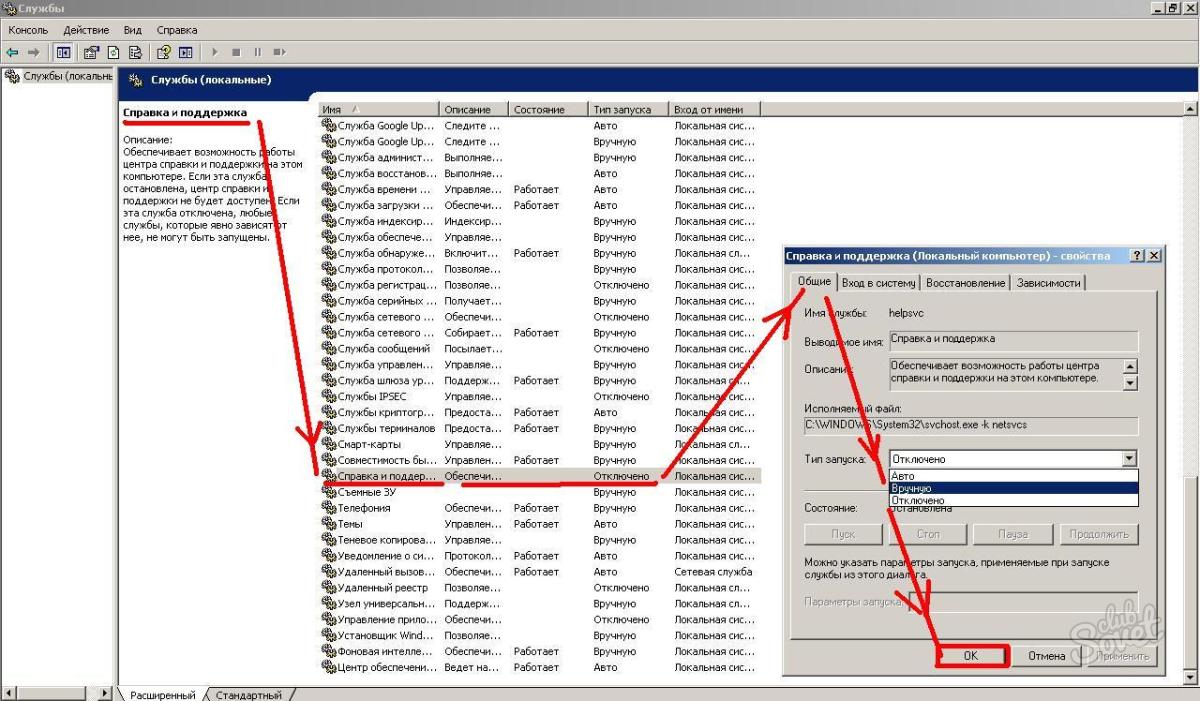
12
Теперь, выполнив пункт 8 данной инструкции, вы получите вот такое окошко с подробной информацией о вашей ОС.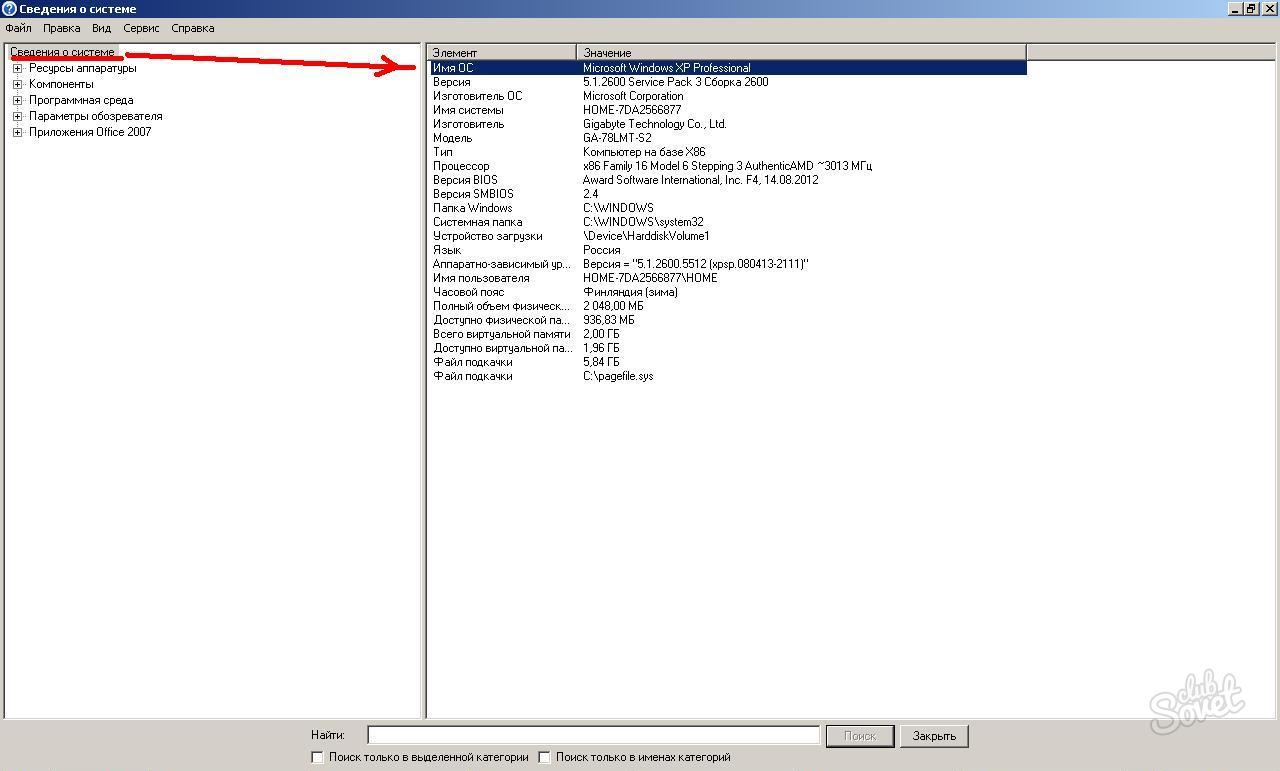
13
Для чего может понадобиться информация о версии операционной системы? Дело в том, что сегодня наибольшей популярностью пользуются Windows XP, Windows 7, Windows 8, Windows Vista. Все программы поддерживают данные версии, поэтому у пользователя нет необходимости проверять сопоставимость с ними ОС. А вот недавно вышедшая в свет Windows 10 требует проверять совместимость программ. Поэтому знание того, как можно проверить версию операционной системы, не помешает.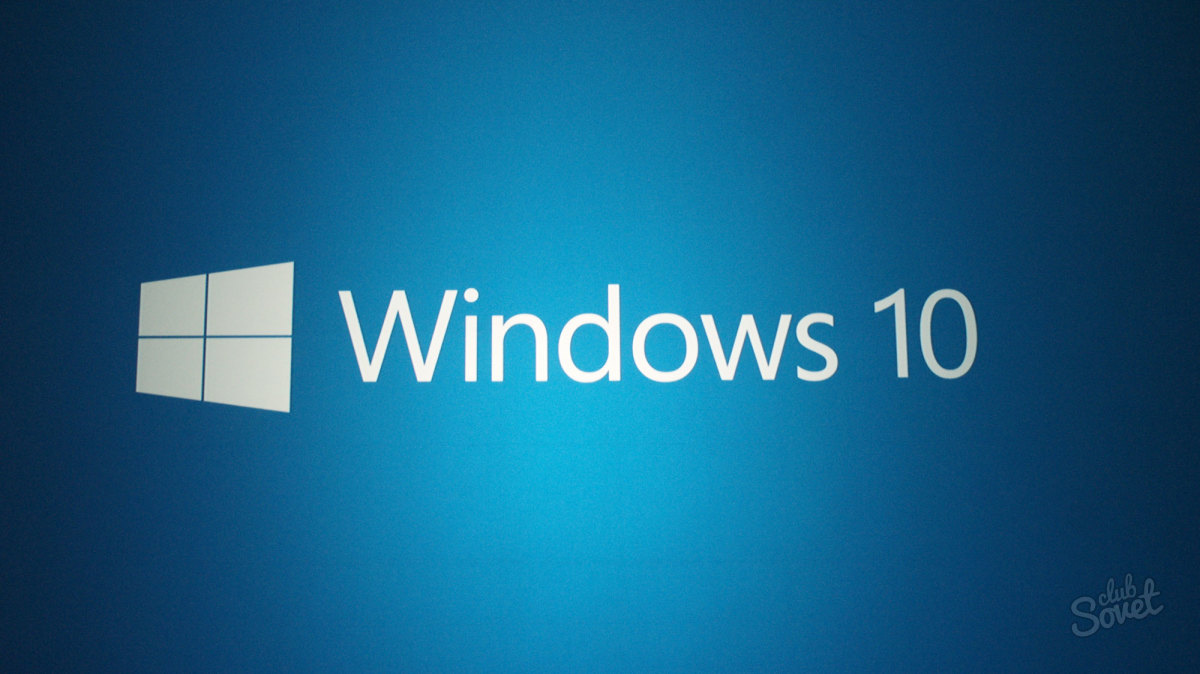
Узнать версию операционной системы своего компьютера довольно просто. Это можно сделать самостоятельно, без привлечения специалиста в области компьютерных технологий.
sovetclub.ru
Как узнать какая версия Windows установлена
 Вот как там бывает? Вроде бы и на компьютере не первый день работать приходится, и с Microsoft Office уже можно так сказать на «ты», и даже в «Косынке» и «Солитере» количество побед перевалило за сотню. Однако достаточно услышать один-единственный вопрос из разряда «какой версией винды пользуешься?», чтобы вновь почувствовать себя полным «чайником» во всей этой компьютерной науке. Да и что сказать-то в ответ? Как в принципе узнать, какая версия ОС Windows изначально установлена на ПК? Что самое забавное – решение оказывается настолько простым, что проще уже и не придумаешь!
Вот как там бывает? Вроде бы и на компьютере не первый день работать приходится, и с Microsoft Office уже можно так сказать на «ты», и даже в «Косынке» и «Солитере» количество побед перевалило за сотню. Однако достаточно услышать один-единственный вопрос из разряда «какой версией винды пользуешься?», чтобы вновь почувствовать себя полным «чайником» во всей этой компьютерной науке. Да и что сказать-то в ответ? Как в принципе узнать, какая версия ОС Windows изначально установлена на ПК? Что самое забавное – решение оказывается настолько простым, что проще уже и не придумаешь!
Вариант № 1: Доступ через «Свойства» системы
Пожалуй, самый простой, но в то же время весьма эффективный способ узнать установленную на компьютере версию ОС Windows – это заглянуть в раздел «Свойства» системы. Как это сделать? Для начала клацнуть правой кнопочкой мышки ярлычок «Компьютер» («Мой компьютер») на рабочем столе либо в меню «Пуск», а затем выбрать в появившемся перечне пункт «Свойства»:

Вот и все! В результате таких нехитрых манипуляций на экране появится нужное нам окошко «Система» со всеми данными об установленном на компьютере Windows, включая его тип и версию:

Несколько иначе обстоит дело с получением информации о Windows 8. В этом случае дабы узнать тип и выпуск подобной операционной системы, для начала понадобится клацнуть на всплывающей в правом верхнем уголке панели кнопку «Параметры», а затем выбрать в контекстном меню вкладку «Сведения…»:

Так или иначе, в итоге отобразится все то же окошко «Система», в котором изложено мини-досье на используемую при работе на компьютере операционную систему. При желании, конечно, доступ к нему можно и вовсе упростить, воспользовавшись нажатием на клавиатуре небезызвестных «горячих клавиш»  +Pause Break.
+Pause Break.
Вариант № 2: Просмотр сведений с помощью утилиты «Выполнить»
Еще один не менее простой способ узнать, какой тип и выпуск Windows установлен на ПК, напрямую связан с использованием системной утилиты «Выполнить». Запускается она, если кто-то не помнит, простым сочетанием  +R. При этом дабы с ее помощью получить доступ к сведениям о системе, достаточно выполнить в ней стандартную команду winver.exe, воспользовавшись вот такой иллюстрированной подсказкой:
+R. При этом дабы с ее помощью получить доступ к сведениям о системе, достаточно выполнить в ней стандартную команду winver.exe, воспользовавшись вот такой иллюстрированной подсказкой:

Кроме того, узнать, какой выпуск винды установлен на ПК можно и выполнив команду cmd. Предназначена она, правда, для быстрого запуска командной строки, однако первой пунктом в ней, если кто-то успел забыть, всегда отображаются данные об установленной на компьютере версии Windows:
Так или иначе, вариантов для выбора предостаточно! Остается лишь выбрать подходящий и наконец-то узнать, какую же версию винды удалось заполучить на своем компьютере!

Похожие записи:
windowstune.ru
Как узнать, какой "Виндовс" установлен на ПК или ноутбуке? :: SYL.ru
Как бы это смешно ни звучало, но подавляющее большинство пользователей даже понятия не имеют, какая версия операционной системы установлена на их компьютерах. Дело даже не в том, что определить версию Windows чрезвычайно сложно - это как раз-таки очень просто. Среднестатистическому пользователю совершенно все равно, какая у него там версия. Главное - чтобы все работало. Но в некоторых случаях знать версию операционной системы просто необходимо. И как узнать, какой "Виндовс" установлен на компьютере? Об этом и пойдет разговор, но сначала немного общей информации.
Для чего нужно знать версию Windows?
Иногда это знание совершенно необходимо. К примеру, вам нужно скачать какую-то специфическую программу или компонент. Необходимо знать версию операционной системы для того, чтобы скачать то, что нужно. В системных требованиях некоторых приложений не зря пишут версии операционных систем, на которых это приложение работает нормально. Как узнать, сможете ли вы использовать эту программу или нет? Только зная версию Windows. И это возвращает нас к вопросу о том, как узнать какой "Виндовс" на компьютере. Благо, что способов сделать это довольно много.
Также версию Windows необходимо знать при скачивании драйверов для установленного оборудования. К примеру, если у вас стоит Windows 7, то драйверы от "восьмерки" или "десятки" работать не будут. Более того, они даже не установятся. Но случай с драйверами - особый. Тут нужно знать не только версию операционной системы, но и ее разрядность (32 бит или 64). Все это есть в окне общей информации об установленной ОС. Нужно только до него добраться, и сейчас мы попытаемся объяснить, как это сделать. Сначала попробуем использовать значок "Мой компьютер" - это намного более функциональный элемент, чем многим кажется.
Используем возможности значка "Мой компьютер"
Самый простой способ посмотреть версию операционной системы - воспользоваться значком "Мой компьютер". Он находится на рабочем столе пользователя. Необходимо щелкнуть по нему правой кнопкой мыши и в появившемся меню выбрать пункт "Свойства". После этого появится окно с исчерпывающей информацией о конкретной операционной системе. И версия ее там тоже будет. Это один из ответов на вопрос о том, как узнать, какой "Виндовс" стоит на компьютере. Можно, конечно, использовать и сторонние мощные инструменты вроде "Эвереста" или AIDA 64. Но они полезны при необходимости узнать всю информацию о компьютере в целом. А палить из пушки по воробьям не стоит. Тем более, что эти программные продукты отнюдь не бесплатны.
А если вместо значка "Мой компьютер" - ярлык?
В этом случае предыдущий способ не сработает, поскольку вместо системных свойств вышеописанное действие откроет свойства ярлыка, а это нам не нужно. Но есть выход: откройте меню "Пуск" и в правой его половине найдите надпись "Мой компьютер". Теперь нужно щелкнуть правой кнопкой мыши по этому пункту и выбрать "Свойства". Появится то самое окно, предоставляющее информацию об операционной системе. И это еще один ответ на вопрос о том, как узнать, какой "Виндовс" установлен. Действий придется выполнить немного больше, но результат будет одинаковый. На будущее: если у вас вместо значка "Мой компьютер" стоит ярлык, то лучше установите значок. Он более функциональный. Для этого нужно просто щелкнуть по рабочему столу правой кнопкой мыши, выбрать пункт "Персонализация" и найти опцию управления значками. Там можно включить отображение значка "Мой компьютер".
Использование системной утилиты WinVer
Мало кто знает, но в комплекте с Windows идет специальная программа, которая предназначена для вывода на экран информации о версии операционной системы. Искать ее вручную - бесполезно, поскольку среди кучи системных файлов с расширением EXE найти ее нелегко. Лучше воспользоваться системным поиском. Нужно открыть меню "Пуск" и в нижней строке ввести "winver.exe". После непродолжительного поиска операционная система откроет нужный файл в "Проводнике". Все, что требуется, - запустить исполняемый файл. Появится окно с версией установленной операционной системы, предупреждением о том, что продукт является лицензионным, и именем владельца лицензионной копии. И это еще один ответ на вопрос о том, как узнать, какой "Виндовс" установлен на компьютере или ноутбуке. Стоит отметить, что эта информационная утилита имеется во всех версиях Windows. Начиная с ХР и заканчивая десятой версией. Нужно только знать, как ее найти, и что с ней нужно делать.
В заключение
Итак, мы поняли, что версия операционной системы - это очень важная информация. Как и сведения о ее разрядности. Поэтому знать ее нужно, даже если вы не так часто устанавливаете новые драйверы. Как узнать, какой "Виндовс" установлен, было рассказано чуть выше. Есть несколько способов добыть необходимую информацию, и все они довольно просты. Нужно просто четко следовать представленным инструкциям и все будет нормально. Самый простой способ - использование значка "Мой компьютер", он не вызовет сложностей даже у начинающего пользователя.
www.syl.ru
Компьютер - это просто - Компьютер это просто - Как узнать какая версия виндовс установлена на компьютере - версия виндовс, winver - версия windows
 Как бы это было не банально, но много людей в интернете ищут информацию о том, "Как узнать, какая версия Windows установлена на компьютере". Это могут быть даже люди с опытом работы на компьютере, но просто у них, ни разу в жизни не было необходимости в этой информации, но все бывает в первый раз
Как бы это было не банально, но много людей в интернете ищут информацию о том, "Как узнать, какая версия Windows установлена на компьютере". Это могут быть даже люди с опытом работы на компьютере, но просто у них, ни разу в жизни не было необходимости в этой информации, но все бывает в первый раз 
Итак, какая версия виндовс установлена на компьютере, можно выяснить очень просто, достаточно нажать правой кнопкой мыши на значке "Мой компьютер" на рабочем столе или в меню "Пуск" и выбрать пункт "Свойства".

В открывшемся окне можно увидеть версию Windows
В Windows XP это будет выглядеть примерно так:

В Windows 7 свойства системы выглядит так:

Второй вариант это использовать программу Winver по умолчанию поставляеться с большинством версий Windows найти её можно по пути C:\Windows\System32\winver.exe, можно запустить её там, или набрать в строке поиска winver

В результате у вас откроется такое окно:

Если у вас Windows XP то команду winver набираете в окне "Выполнить..."


Результат будет примерно такой:

Поздравляю теперь вы знаете какая версия Виндовс установлена на вашем компьютере.
prostocomp.com
Как узнать версию Windows, установленную на компьютере?
 В некоторых ситуациях пользователю может потребоваться узнать версию операционной системы, установленной на его компьютере, а также разрядность. Существует несколько способов узнать, какая версия операционной системы используется. Некоторые из этих способов точные, а некоторые – не очень. Попробуем выяснить, как можно узнать используемую версию операционной системы Windows. Чтобы упростить понимание данного вопроса, приведем небольшое теоретическое описание, в котором будут рассмотрены наиболее популярные на сегодняшний день операционные системы.
В некоторых ситуациях пользователю может потребоваться узнать версию операционной системы, установленной на его компьютере, а также разрядность. Существует несколько способов узнать, какая версия операционной системы используется. Некоторые из этих способов точные, а некоторые – не очень. Попробуем выяснить, как можно узнать используемую версию операционной системы Windows. Чтобы упростить понимание данного вопроса, приведем небольшое теоретическое описание, в котором будут рассмотрены наиболее популярные на сегодняшний день операционные системы.
Что нужно знать?
При наличии достаточно опыта версии операционных систем вполне можно отличить визуально. Однако существует два значения данного слова применительно к компьютерной технике. Первое значение относится непосредственно к самим операционным системам. Они развивались и совершенствовались вместе с технологиями. В рамках данной статьи мы рассмотрим только самые популярные из них. Второе значение относится к разрядности системы. На компьютерном терминале может использоваться 32-разрядная или 64-разрядная операционная система. Условно это означает, сколько действий выполняется за единицу рабочего времени. Стоит отметить, что существует несколько признаков, по которым можно определить версию и разрядность. Возможно, вы уже не раз замечали эти отличия. В данном случае нас будет интересовать точное установление данных.
Как узнать версию в Windows XP?
Для начала нажмите на кнопку «Пуск». В открывшемся окне вы увидите вкладку «Мой компьютер». Как узнать разрядность? При помощи правой кнопки мыши щелкните по вкладке «Мой компьютер» и выберите в открывшемся окне вариант «Свойства». После этого откроется окно, в котором вам нужно будет найти раздел «Система». В данном разделе вам нужно будет найти строчку «Выпуск x64». Она расположена сверху, неподалеку от правой стороны окна. Если у вас не получилось найти такое сочетание слов после детального осмотра, то можно сказать, что у вас 32-разрядная система. Если вы обнаружили такую надпись, значит у вас 64-разрядная система. Таким образом можно определить разрядность системы в Windows XP.
Windows Vista и 7
В данном случае работу опять нужно начать с нажатия на кнопку «Пуск». В открывшемся окне вам нужно отыскать строку «Компьютер». Если вы нашли ее, значит у вас действительно установлена Vista или Windows 7. Теперь необходимо вызвать «Свойства». В появившемся окне нужно найти фразу «Тип системы». Рядом будет указана разрядность системы, используемой на вашем компьютере. Рядом также будет точно указана операционная система, установленная на данный момент. Вверху также имеется надпись «Выпуск». Здесь вы сможете узнать точную информацию об используемой вами версии.
Windows 8 и 8.1
Если начальный экран при входе в систему выглядит так, как будет он предназначен для сенсорного управления, значит на вашем компьютере установлен такой тип операционной системы. С восьмой версией Windows все довольно просто. Для начала необходимо нажать на элемент «Компьютер», а после этого кликнуть по нему правой кнопкой мыши и выбрать пункт «Свойства». В открывшемся окне вы сможете найти нужную информацию. Она будет указана напротив надписей «Выпуск» и «Тип системы». С Windows 8.1 операция будет выполняться немного по-другому. Вам необходимо будет переместить указатель мыши в правый нижний угол, а потом наверх. Здесь нужно щелкнуть на элементе «Параметры», а потом на «Изменение». Далее выберите «Компьютер и устройства» и нажмите на кнопку «Сведения». В открывшемся окне будут указаны версия и разрядность используемой операционной системы.
computerologia.ru
Как узнать, какая версия Windows 7 установлена на компьютере?
В этой статье вы как раз и поймете, как узнать, какая версия Windows установлена на вашем компьютере, чтобы в дальнейшем не скачивать программы наугад.
Для этого находим ярлык «Мой компьютер» (либо на Рабочем столе, либо в меню Пуск). Щелкните по нему правой кнопкой мыши. Появится контекстное меню, в котором вам необходимо нажать «Свойства».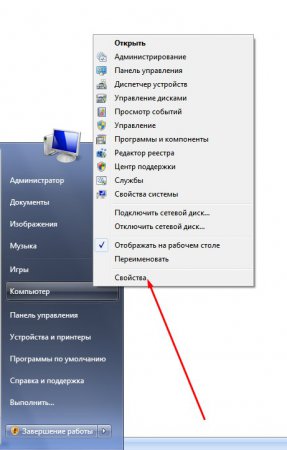
Откроется окно, в котором вы можете ознакомиться с основными сведениями о вашем компьютере, а также узнать какая версия Windows установлена на нем. Находим раздел "Издание Windows" - в нем указана версия ОС. Разрядность же операционной системы находится на против "Тип системы".
 Также открыть окно свойств компьютера можно нажатием горячих клавиш "Win+Pause/Break".
Также открыть окно свойств компьютера можно нажатием горячих клавиш "Win+Pause/Break".Чтобы узнать год, номер сборки и версии вашей операционной системы открыть меню "Пуск" и в строку поиска ввести команду «winver». Щелкните по одноименному найденному файлу с расширением .exe
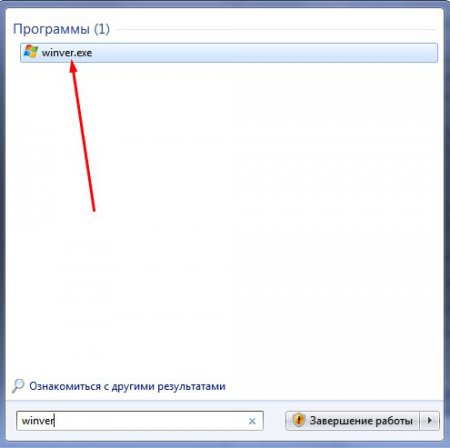 Откроется небольшое диалоговое окно "О программе "Windows"". В нем как раз то вы и сможете узнать версию вашей операционной системы, сборку и год выпуска.
Откроется небольшое диалоговое окно "О программе "Windows"". В нем как раз то вы и сможете узнать версию вашей операционной системы, сборку и год выпуска.  Как видите у меня староватая Windows. Я жду появления уже финальной версии "десятки".
Как видите у меня староватая Windows. Я жду появления уже финальной версии "десятки".vgtk.ru